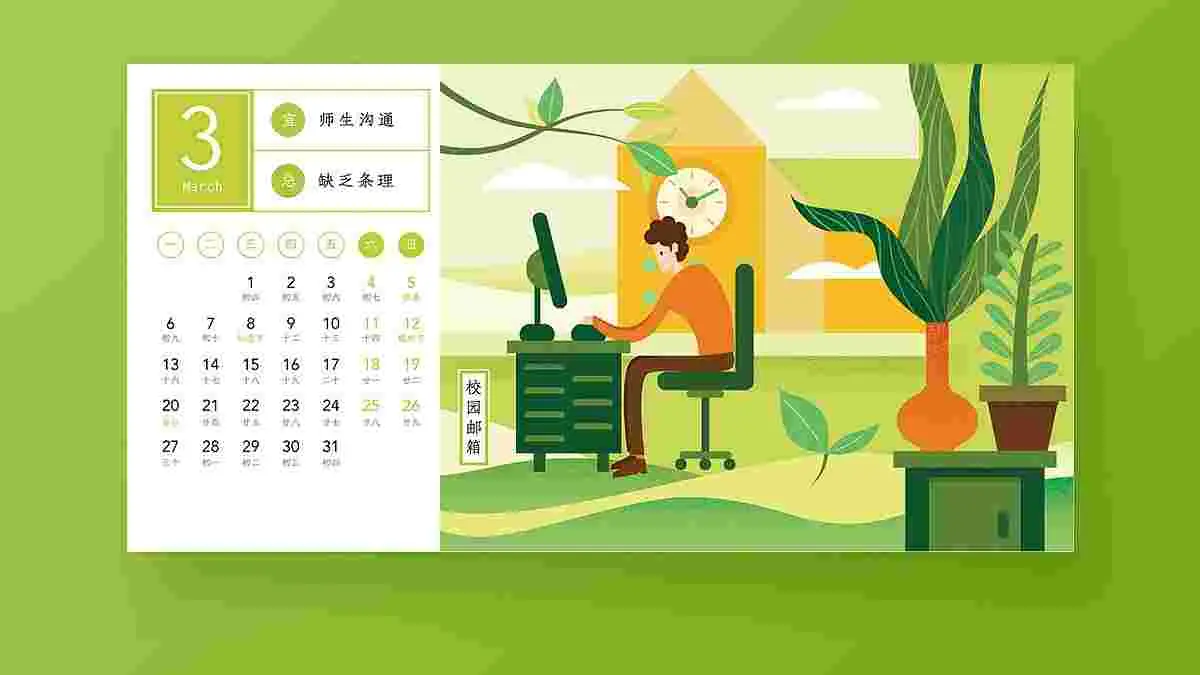随身WiFi刷Debian系统教程

随身WiFi刷Debian系统教程
辣条刷机千万条,备份第一条
设备选购
推荐购买UFI001、SP970、UZ801等高通410芯片的随身WiFi。
由于上的末班车,手头只有几根UZ801的棒子,所以下面以这个来说,基本流程一致。
刷机
下面开始刷机教程。
装驱动
安装vivo高通驱动,文件在网盘。
开ADB
棒子插入电脑,待指示灯正常闪烁,进入下方链接:
自动重启后,重新插拔。
提一嘴,后台密码:admin,切卡密码:admin8888
9008模式
终端输入(请配置好环境,或者使用随身WiFi助手)
1 | adb reboot edl |
备份原厂包
具体教程后续再写,因为这个垃圾UZ801的原厂系统太垃圾了,不会真有人拿这个开热点吧。
另外说个坑,9008备份只识别一次,在读会失败,需要重新进9008.
使用miko备份全量包,备份完重新插拔。
刷入Debian系统
这里我刷的是js大佬的uz801-debian超频版(5ctj)有能力可以自己微调
更改驱动
打开设备管理器,若显示ADB Interface:
右键卸载,并勾选尝试删除此设备的驱动程序,并重新插拔。
选择其他设备->RNDIS/未知设备,选择更新驱动程序*->*浏览我的电脑以查找驱动程序->让我从计算机上的可用驱动程序列表中选取->网络适配器->基于远程NDIS的 Internet 共享设备
至此,设备可以使用SSH了
网络连接
由于棒子开热点便无法连接WiFi,所以我们需要修改一下网络设置。
终端下依次输入下列命令:
1 | adb shell |
编辑连接->删除wifi热点->返回->启用连接->连接自己的WiFi->退出。
连接SSH
下载SSH工具,我用的Xshell。
打开后左上角新建(Ait+N),参照下列信息填写。
1 | 连接: |
至此,大功告成,你的随身WiFi已经是一台合格的服务器了。
评论
匿名评论隐私政策
✅ 你无需删除空行,直接评论以获取最佳展示效果